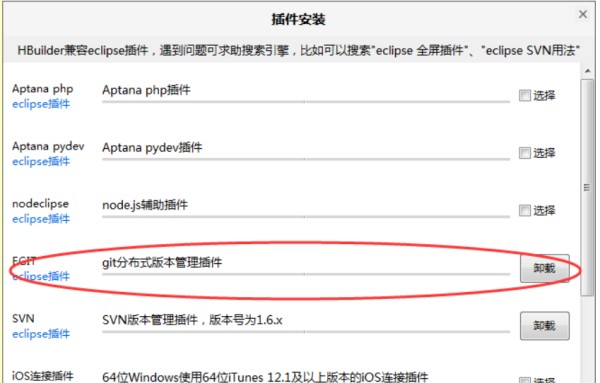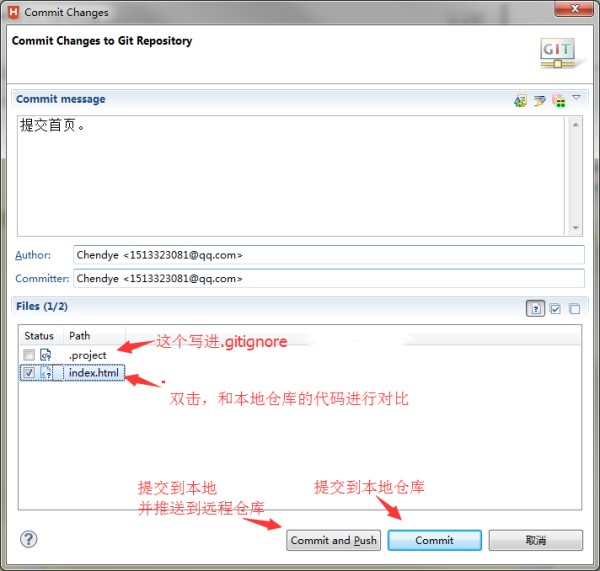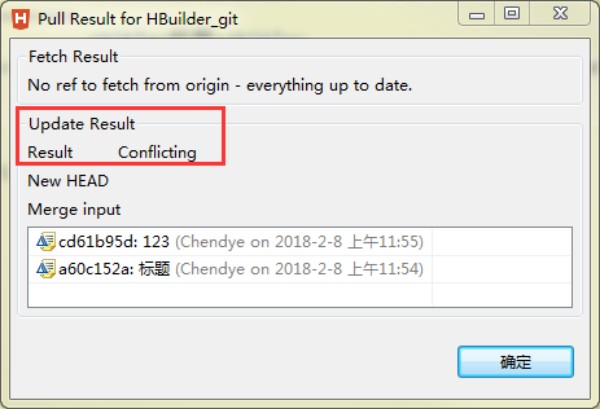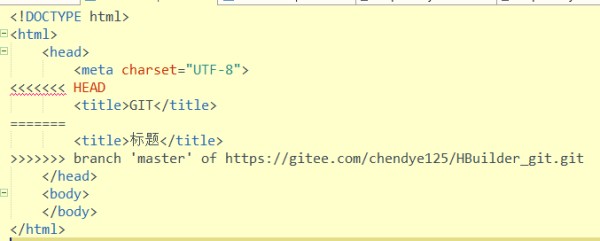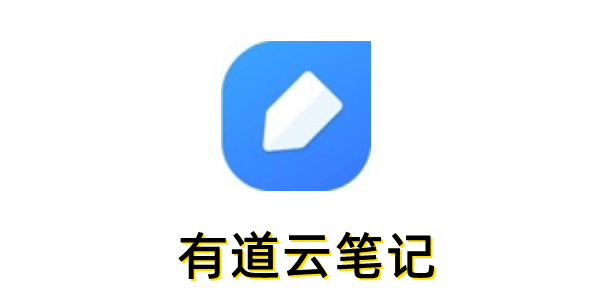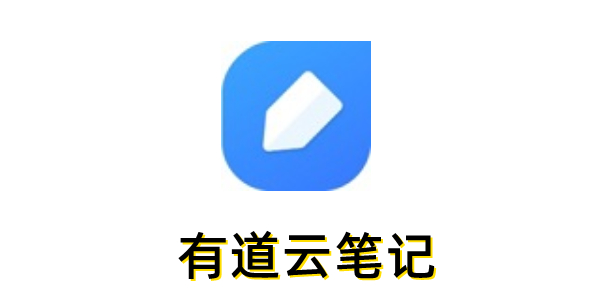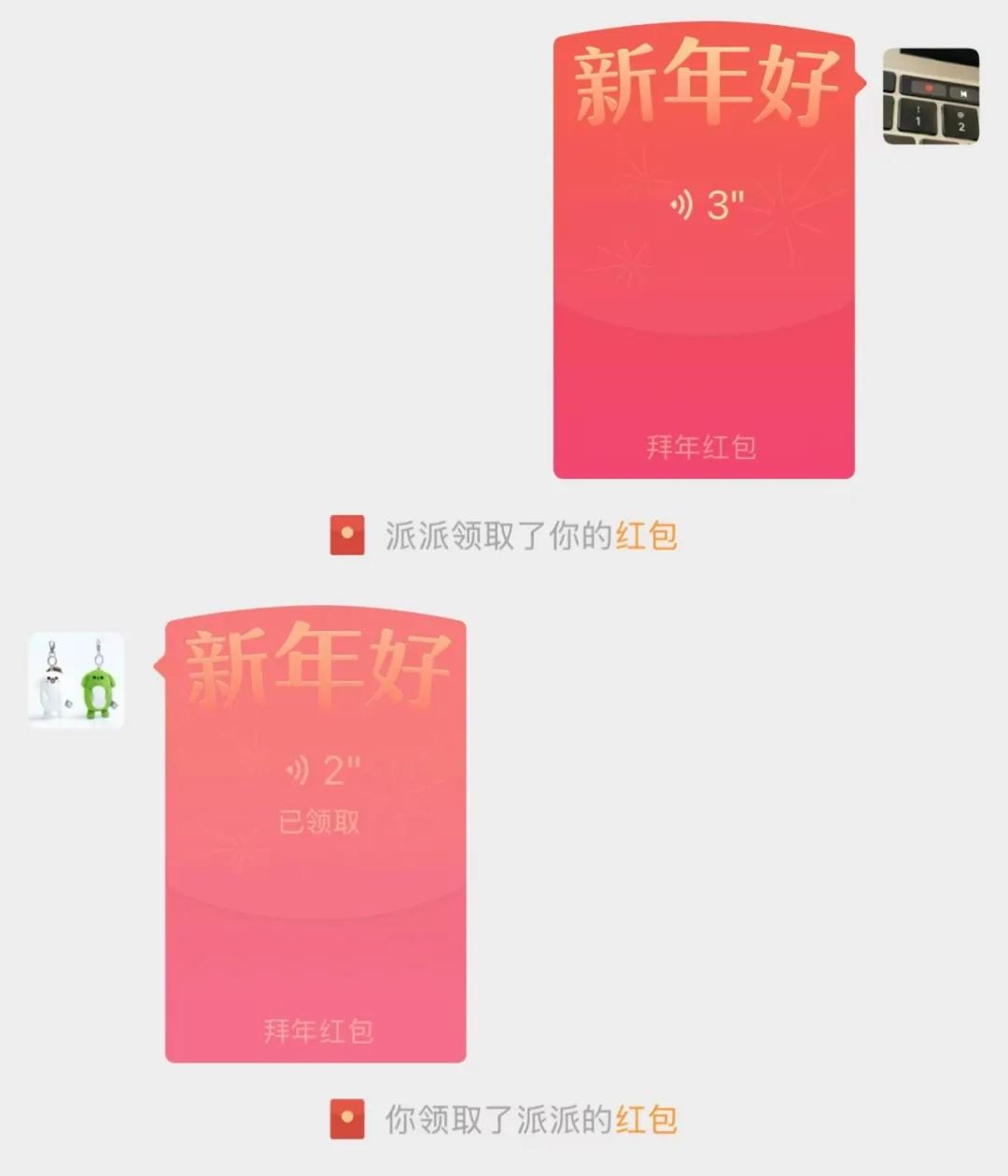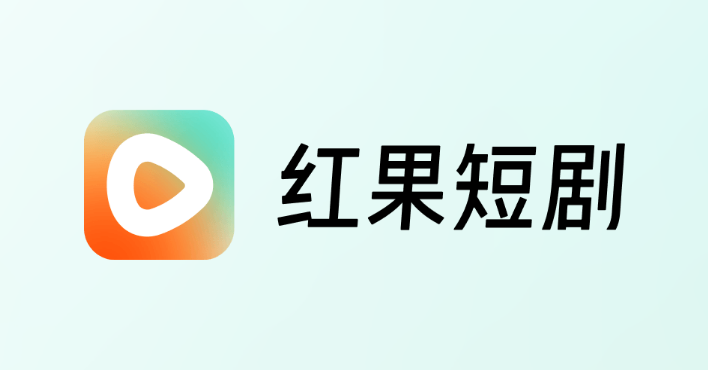hbuilder怎么用git 在HBuilder中使用Git的方法
Git在HBuilder中作为集成的版本控制系统,提供了强大的代码管理功能。Git帮助开发者追踪代码变更,管理版本历史,支持多人协作开发。通过HBuilder的直观界面,用户可以轻松进行提交、推送、
|
Git在HBuilder中作为集成的版本控制系统,提供了强大的代码管理功能。Git帮助开发者追踪代码变更,管理版本历史,支持多人协作开发。通过HBuilder的直观界面,用户可以轻松进行提交、推送、拉取和分支管理等操作。Git还支持冲突解决和代码回滚,确保项目代码的稳定性和一致性,提升团队协作效率和开发流程的顺畅性。那么hbuilder怎么用git呢?下面是在HBuilder中使用Git的步骤。
hbuilder怎么用git 在HBuilder中使用Git的步骤 1.安装Git插件: 打开HBuilder,进入插件管理器。在搜索栏中输入“Git”,找到相关插件后点击“安装”。安装完成后,按照提示重启HBuilder以启用插件。
2.配置Git账号: 在HBuilder中,点击顶部菜单栏的“设置”选项。选择“Git”菜单,进入Git设置界面。在弹出的对话框中,输入你的Git用户名和邮箱地址。点击“确定”保存配置。 3.克隆远程仓库: 在HBuilder的导航栏,选择“文件” -> “从Git中克隆”。在弹出的对话框中,输入你要克隆的仓库地址。选择一个本地目录作为克隆的目标路径。点击“确定”,HBuilder将开始克隆远程仓库。 4.提交更改: 在导航栏选择“视图” -> “Git”,打开Git面板。在Git面板中,可以看到当前仓库的分支情况和文件修改状态。选中你想要提交的文件,点击“提交”按钮。在弹出的对话框中,输入你的提交信息。点击“确认”,完成更改提交。
5.推送到远程仓库: 在完成提交后,点击Git面板上方的“推送”按钮。HBuilder将把本地的更改推送到远程仓库。 6.拉取远程更新: 在导航栏选择“视图” -> “Git”,打开Git面板。点击“拉取”按钮,HBuilder将把远程仓库的更新拉取到本地。 7.创建和切换分支: 在Git面板中,点击上方的“分支”按钮。在弹出的分支面板中,可以选择“新建分支”来创建新分支。输入新分支的名称,选择合适的基准分支,点击“确定”创建。要切换分支,在分支列表中选择目标分支,点击“切换”按钮。
8.解决冲突: 在拉取或合并分支时,如果出现冲突,Git面板会提示冲突文件。选中有冲突的文件,点击“解决冲突”按钮。手动修改冲突部分,保存文件后,再次提交修改以解决冲突。
|
您可能感兴趣的文章 :
-
hbuilder怎么用git 在HBuilder中使用Git的方法
Git在HBuilder中作为集成的版本控制系统,提供了强大的代码管理功能。Git帮助开发者追踪代码变更,管理版本历史,支持多人协作开发。通过 -
Bandizip怎么设置成默认解压软件?Bandizip好用吗?
andizip的自解压特性和对代码页更改的支持,使其在文件管理方面表现出色。 以下是如何设置Bandizip文件关联的步骤: 1.启动Bandizip:打开电
-
keep如何取消会员连续包月 取消会员连
2023-03-06
-
imageglass怎么设置为默认照片查看器
2024-04-14
-
时光序怎么关闭声音 时光序关闭声音
2023-03-06
-
QQ在哪玩QBOX qq玩QBOX入口介绍
2023-03-08
-
QQ浏览器文件下载路径在哪看 QQ浏览器
2023-03-20